贴片机运行与编程
- 格式:pptx
- 大小:6.73 MB
- 文档页数:55
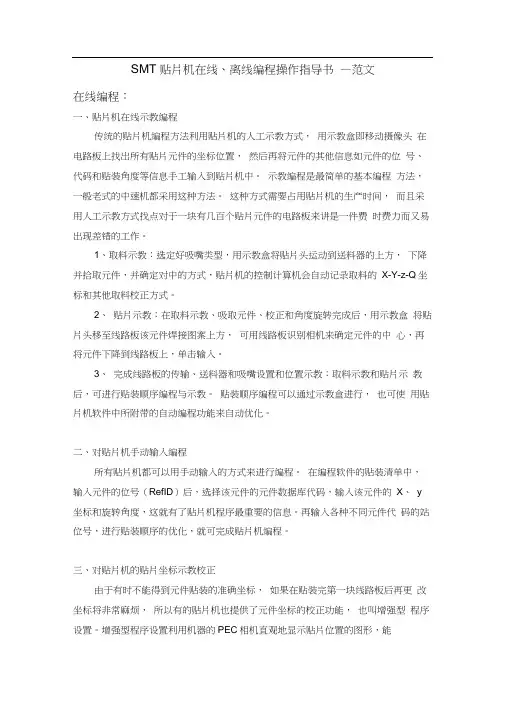
SMT 贴片机在线、离线编程操作指导书—范文在线编程:一、贴片机在线示教编程传统的贴片机编程方法利用贴片机的人工示教方式,用示教盒即移动摄像头在电路板上找出所有贴片元件的坐标位置,然后再将元件的其他信息如元件的位号、代码和贴装角度等信息手工输入到贴片机中。
示教编程是最简单的基本编程方法,一般老式的中速机都采用这种方法。
这种方式需要占用贴片机的生产时间,而且采用人工示教方式找点对于一块有几百个贴片元件的电路板来讲是一件费时费力而又易出现差错的工作。
1、取料示教:选定好吸嘴类型,用示教盒将贴片头运动到送料器的上方,下降并拾取元件,并确定对中的方式,贴片机的控制计算机会自动记录取料的X-Y-z-Q坐标和其他取料校正方式。
2、贴片示教:在取料示教、吸取元件、校正和角度旋转完成后,用示教盒将贴片头移至线路板该元件焊接图案上方,可用线路板识别相机来确定元件的中心,再将元件下降到线路板上,单击输入。
3、完成线路板的传输、送料器和吸嘴设置和位置示教:取料示教和贴片示教后,可进行贴装顺序编程与示教。
贴装顺序编程可以通过示教盒进行,也可使用贴片机软件中所附带的自动编程功能来自动优化。
二、对贴片机手动输入编程所有贴片机都可以用手动输入的方式来进行编程。
在编程软件的贴装清单中,输入元件的位号(RefID)后,选择该元件的元件数据库代码,输入该元件的X、y 坐标和旋转角度,这就有了贴片机程序最重要的信息。
再输入各种不同元件代码的站位号,进行贴装顺序的优化,就可完成贴片机编程。
三、对贴片机的贴片坐标示教校正由于有时不能得到元件贴装的准确坐标,如果在贴装完第一块线路板后再更改坐标将非常麻烦,所以有的贴片机也提供了元件坐标的校正功能,也叫增强型程序设置。
增强型程序设置利用机器的PEC相机直观地显示贴片位置的图形,能够有效地提高编程的精度四、对贴片元件的示教校正现在一些较先进的机器提供了元件的示教校正的功能,有的也叫元件编程的自学功能,或者增强型元件校正。
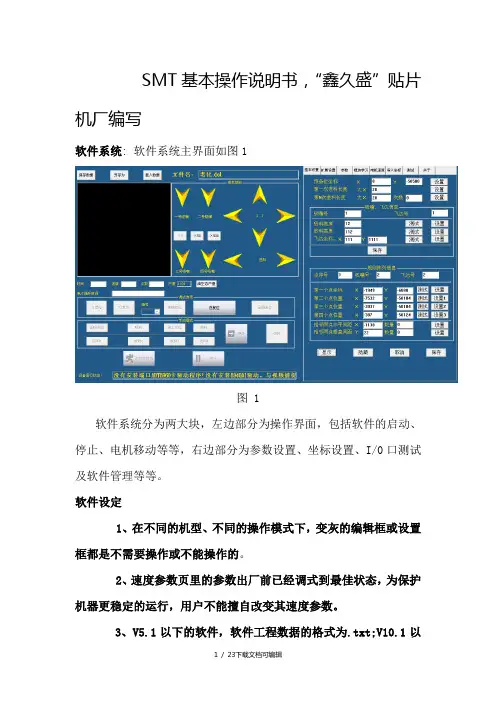
SMT基本操作说明书,“鑫久盛”贴片机厂编写软件系统: 软件系统主界面如图1图 1软件系统分为两大块,左边部分为操作界面,包括软件的启动、停止、电机移动等等,右边部分为参数设置、坐标设置、I/0口测试及软件管理等等。
软件设定1、在不同的机型、不同的操作模式下,变灰的编辑框或设置框都是不需要操作或不能操作的。
2、速度参数页里的参数出厂前已经调式到最佳状态,为保护机器更稳定的运行,用户不能擅自改变其速度参数。
3、V5.1以下的软件,软件工程数据的格式为.txt;V10.1以上的软件,工程数据文件为.dot,坐标文件格式为.txt,坐标文件飞达等相关数据为.log。
把V5.1数据改为.dot格式的文件,可使用到V10.1以上的软件。
SMT文件系统SMT文件系统提供一种非常简单快捷的操作模式,跟Window 的文件系统一样,用户可以进行复制、粘贴、删除、重命名文件等操作。
文件系统里保存了系统的所有参数,文件系统又是独立的,因此用户可以通过管理不同的文件,载入不同的基板参数,从而省去的重复设置参数的时间。
如图1,在软件的左上角,单击【载入数据】,载入材料的参数数据,在文件名称栏里显示当前载入的文件名。
修改好参数,单击【保存数据】,将保存系统所有的数据到当前文件;同时也可以选择了【另存为】,保存为另一个文件。
文件系统的操作技巧:在重新做一个材料参数之前,把先前已存在的参数文件复制一份,命名为该材料的名称,然后再打开软件,载入该文件,从而达到快速制作参数的目的。
电机移动电机移动主要是为后面的设置参数服务的,选择【×5】X轴、Y 轴、Z轴移动约40μm,选择【×50】,移动约是0.4mm, 【×500】则移动4mm。
快捷键:键盘的四个方向键,分别对应X轴Y轴的四个方向,Delete和PgDnd对应送料电机的两个方向,End是切换速度。
时间和速度时间是系统后台计算贴装所选吸嘴个数单个周期的时间,作为速度计算的参考参数。
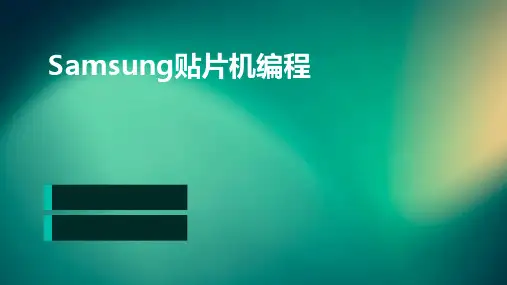
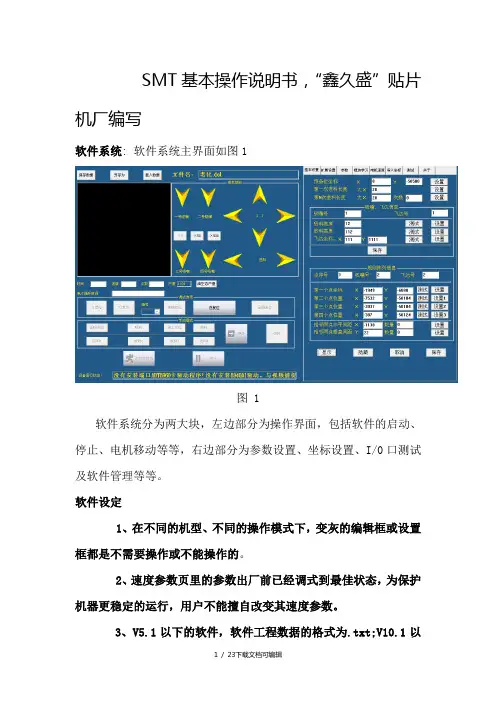
SMT基本操作说明书,“鑫久盛”贴片机厂编写软件系统: 软件系统主界面如图1图 1软件系统分为两大块,左边部分为操作界面,包括软件的启动、停止、电机移动等等,右边部分为参数设置、坐标设置、I/0口测试及软件管理等等。
软件设定1、在不同的机型、不同的操作模式下,变灰的编辑框或设置框都是不需要操作或不能操作的。
2、速度参数页里的参数出厂前已经调式到最佳状态,为保护机器更稳定的运行,用户不能擅自改变其速度参数。
3、V5.1以下的软件,软件工程数据的格式为.txt;V10.1以上的软件,工程数据文件为.dot,坐标文件格式为.txt,坐标文件飞达等相关数据为.log。
把V5.1数据改为.dot格式的文件,可使用到V10.1以上的软件。
SMT文件系统SMT文件系统提供一种非常简单快捷的操作模式,跟Window 的文件系统一样,用户可以进行复制、粘贴、删除、重命名文件等操作。
文件系统里保存了系统的所有参数,文件系统又是独立的,因此用户可以通过管理不同的文件,载入不同的基板参数,从而省去的重复设置参数的时间。
如图1,在软件的左上角,单击【载入数据】,载入材料的参数数据,在文件名称栏里显示当前载入的文件名。
修改好参数,单击【保存数据】,将保存系统所有的数据到当前文件;同时也可以选择了【另存为】,保存为另一个文件。
文件系统的操作技巧:在重新做一个材料参数之前,把先前已存在的参数文件复制一份,命名为该材料的名称,然后再打开软件,载入该文件,从而达到快速制作参数的目的。
电机移动电机移动主要是为后面的设置参数服务的,选择【×5】X轴、Y 轴、Z轴移动约40μm,选择【×50】,移动约是0.4mm, 【×500】则移动4mm。
快捷键:键盘的四个方向键,分别对应X轴Y轴的四个方向,Delete和PgDnd对应送料电机的两个方向,End是切换速度。
时间和速度时间是系统后台计算贴装所选吸嘴个数单个周期的时间,作为速度计算的参考参数。
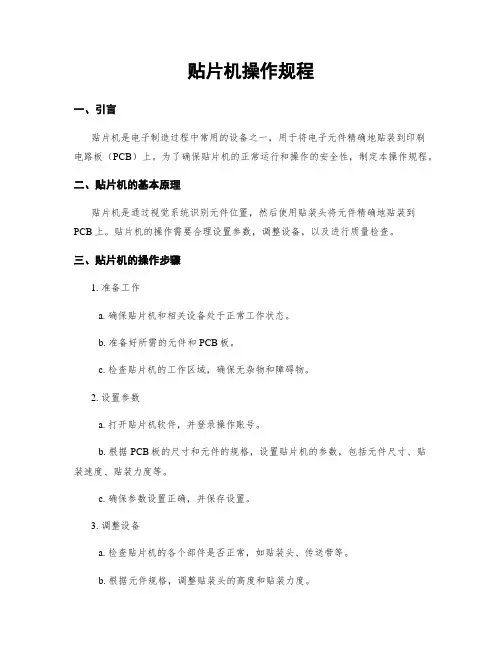
贴片机操作规程一、引言贴片机是电子制造过程中常用的设备之一,用于将电子元件精确地贴装到印刷电路板(PCB)上。
为了确保贴片机的正常运行和操作的安全性,制定本操作规程。
二、贴片机的基本原理贴片机是通过视觉系统识别元件位置,然后使用贴装头将元件精确地贴装到PCB上。
贴片机的操作需要合理设置参数,调整设备,以及进行质量检查。
三、贴片机的操作步骤1. 准备工作a. 确保贴片机和相关设备处于正常工作状态。
b. 准备好所需的元件和PCB板。
c. 检查贴片机的工作区域,确保无杂物和障碍物。
2. 设置参数a. 打开贴片机软件,并登录操作账号。
b. 根据PCB板的尺寸和元件的规格,设置贴片机的参数,包括元件尺寸、贴装速度、贴装力度等。
c. 确保参数设置正确,并保存设置。
3. 调整设备a. 检查贴片机的各个部件是否正常,如贴装头、传送带等。
b. 根据元件规格,调整贴装头的高度和贴装力度。
c. 检查传送带的张力,确保元件能够顺利运输。
4. 贴装操作a. 将PCB板放置在贴片机的工作台上,并固定好。
b. 打开元件库,选择需要贴装的元件。
c. 将元件放置在贴装头的吸嘴上,确保吸嘴与元件吻合。
d. 开始贴装操作,贴片机会自动将元件精确地贴装到PCB板上。
e. 检查贴装结果,确保元件贴装正确并牢固。
5. 质量检查a. 完成贴装后,对贴装结果进行检查。
b. 使用目视检查或辅助检测设备,检查元件位置、焊点质量等。
c. 如发现问题,及时调整设备或重新贴装。
6. 清洁和维护a. 贴片机操作结束后,及时清理工作区域,清除残留的元件和PCB板。
b. 定期对贴片机进行维护,包括清洁吸嘴、检查传送带等部件的磨损情况。
四、安全注意事项1. 在操作贴片机时,应佩戴防静电手环和防静电手套,以防止静电对元件和设备的损坏。
2. 在调整设备和更换元件时,应先关闭贴片机的电源,确保操作安全。
3. 在清洁贴片机和维护设备时,应断开电源,并按照操作手册进行操作。
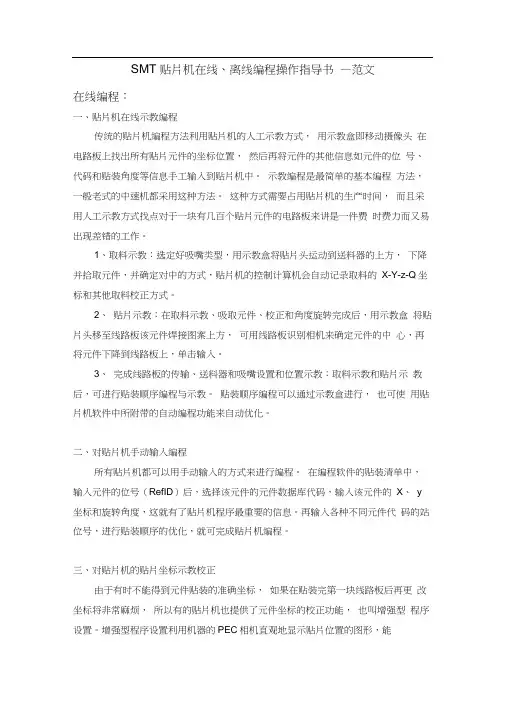
SMT 贴片机在线、离线编程操作指导书—范文在线编程:一、贴片机在线示教编程传统的贴片机编程方法利用贴片机的人工示教方式,用示教盒即移动摄像头在电路板上找出所有贴片元件的坐标位置,然后再将元件的其他信息如元件的位号、代码和贴装角度等信息手工输入到贴片机中。
示教编程是最简单的基本编程方法,一般老式的中速机都采用这种方法。
这种方式需要占用贴片机的生产时间,而且采用人工示教方式找点对于一块有几百个贴片元件的电路板来讲是一件费时费力而又易出现差错的工作。
1、取料示教:选定好吸嘴类型,用示教盒将贴片头运动到送料器的上方,下降并拾取元件,并确定对中的方式,贴片机的控制计算机会自动记录取料的X-Y-z-Q坐标和其他取料校正方式。
2、贴片示教:在取料示教、吸取元件、校正和角度旋转完成后,用示教盒将贴片头移至线路板该元件焊接图案上方,可用线路板识别相机来确定元件的中心,再将元件下降到线路板上,单击输入。
3、完成线路板的传输、送料器和吸嘴设置和位置示教:取料示教和贴片示教后,可进行贴装顺序编程与示教。
贴装顺序编程可以通过示教盒进行,也可使用贴片机软件中所附带的自动编程功能来自动优化。
二、对贴片机手动输入编程所有贴片机都可以用手动输入的方式来进行编程。
在编程软件的贴装清单中,输入元件的位号(RefID)后,选择该元件的元件数据库代码,输入该元件的X、y 坐标和旋转角度,这就有了贴片机程序最重要的信息。
再输入各种不同元件代码的站位号,进行贴装顺序的优化,就可完成贴片机编程。
三、对贴片机的贴片坐标示教校正由于有时不能得到元件贴装的准确坐标,如果在贴装完第一块线路板后再更改坐标将非常麻烦,所以有的贴片机也提供了元件坐标的校正功能,也叫增强型程序设置。
增强型程序设置利用机器的PEC相机直观地显示贴片位置的图形,能够有效地提高编程的精度四、对贴片元件的示教校正现在一些较先进的机器提供了元件的示教校正的功能,有的也叫元件编程的自学功能,或者增强型元件校正。

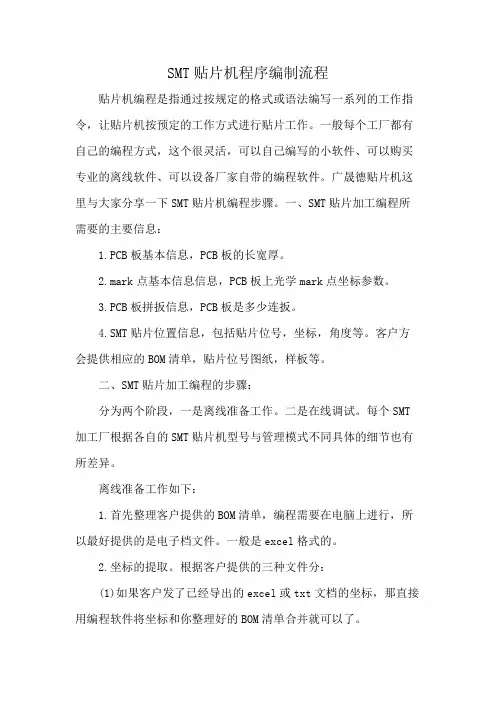
SMT贴片机程序编制流程贴片机编程是指通过按规定的格式或语法编写一系列的工作指令,让贴片机按预定的工作方式进行贴片工作。
一般每个工厂都有自己的编程方式,这个很灵活,可以自己编写的小软件、可以购买专业的离线软件、可以设备厂家自带的编程软件。
广晟德贴片机这里与大家分享一下SMT贴片机编程步骤。
一、SMT贴片加工编程所需要的主要信息:1.PCB板基本信息,PCB板的长宽厚。
2.mark点基本信息信息,PCB板上光学mark点坐标参数。
3.PCB板拼扳信息,PCB板是多少连扳。
4.SMT贴片位置信息,包括贴片位号,坐标,角度等。
客户方会提供相应的BOM清单,贴片位号图纸,样板等。
二、SMT贴片加工编程的步骤:分为两个阶段,一是离线准备工作。
二是在线调试。
每个SMT 加工厂根据各自的SMT贴片机型号与管理模式不同具体的细节也有所差异。
离线准备工作如下:1.首先整理客户提供的BOM清单,编程需要在电脑上进行,所以最好提供的是电子档文件。
一般是excel格式的。
2.坐标的提取。
根据客户提供的三种文件分:(1)如果客户发了已经导出的excel或txt文档的坐标,那直接用编程软件将坐标和你整理好的BOM清单合并就可以了。
(2)客户发来了PCB文件,那就需要自己导出坐标了,一般用protel99或PADS2007就可以导出excel格式的。
(3)客户只提供了一份BOM,提供不了坐标,这时候就需要扫描仪了,将PCB扫描后采点保存成CAD格式,然后将坐标和BOM合成。
3.BOM与坐标合成后检查是否有遗漏或重位,有就需要工程部与客户联系确认,OK后保存成机器需要的格式。
这三步,离线编程大致完结。
在线调试:1.将编好的程序导入smt贴片机设备;2.找到原点并制作mark标记;3.将位号坐标逐步校正;4.优化保存程序,再次检查元件方向及数据;5.开机贴片一片板首件确认。
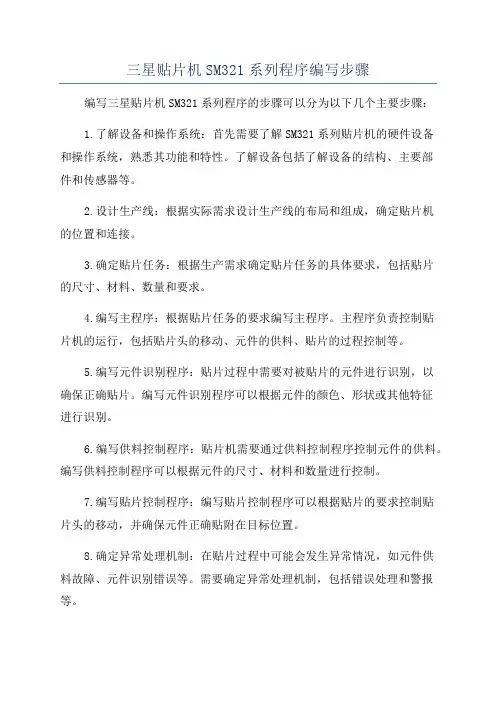
三星贴片机SM321系列程序编写步骤编写三星贴片机SM321系列程序的步骤可以分为以下几个主要步骤:1.了解设备和操作系统:首先需要了解SM321系列贴片机的硬件设备和操作系统,熟悉其功能和特性。
了解设备包括了解设备的结构、主要部件和传感器等。
2.设计生产线:根据实际需求设计生产线的布局和组成,确定贴片机的位置和连接。
3.确定贴片任务:根据生产需求确定贴片任务的具体要求,包括贴片的尺寸、材料、数量和要求。
4.编写主程序:根据贴片任务的要求编写主程序。
主程序负责控制贴片机的运行,包括贴片头的移动、元件的供料、贴片的过程控制等。
5.编写元件识别程序:贴片过程中需要对被贴片的元件进行识别,以确保正确贴片。
编写元件识别程序可以根据元件的颜色、形状或其他特征进行识别。
6.编写供料控制程序:贴片机需要通过供料控制程序控制元件的供料。
编写供料控制程序可以根据元件的尺寸、材料和数量进行控制。
7.编写贴片控制程序:编写贴片控制程序可以根据贴片的要求控制贴片头的移动,并确保元件正确贴附在目标位置。
8.确定异常处理机制:在贴片过程中可能会发生异常情况,如元件供料故障、元件识别错误等。
需要确定异常处理机制,包括错误处理和警报等。
9.调试和测试:完成程序编写后,需要进行调试和测试。
通过在实际生产环境中进行测试,可以发现并解决可能存在的问题。
10.优化和改进:完成第一版程序后,可以进行优化和改进。
根据实际情况优化程序的性能和效率,提高贴片机的生产效率。
总结起来,编写三星贴片机SM321系列程序的步骤包括了解设备和操作系统、设计生产线、确定贴片任务、编写主程序、编写元件识别程序、编写供料控制程序、编写贴片控制程序、确定异常处理机制、调试和测试,以及优化和改进。
通过这些步骤,可以有效地编写出贴片机的程序,确保其正常运行,并满足生产需求。
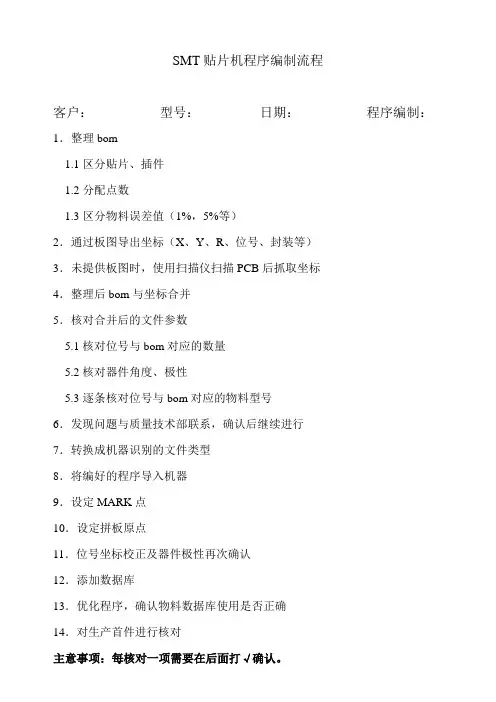
SMT贴片机程序编制流程
客户:型号:日期:程序编制:1.整理bom
1.1区分贴片、插件
1.2分配点数
1.3区分物料误差值(1%,5%等)
2.通过板图导出坐标(X、Y、R、位号、封装等)
3.未提供板图时,使用扫描仪扫描PCB后抓取坐标
4.整理后bom与坐标合并
5.核对合并后的文件参数
5.1核对位号与bom对应的数量
5.2核对器件角度、极性
5.3逐条核对位号与bom对应的物料型号
6.发现问题与质量技术部联系,确认后继续进行
7.转换成机器识别的文件类型
8.将编好的程序导入机器
9.设定MARK点
10.设定拼板原点
11.位号坐标校正及器件极性再次确认
12.添加数据库
13.优化程序,确认物料数据库使用是否正确
14.对生产首件进行核对
主意事项:每核对一项需要在后面打√确认。